
ちょうど2021年4月1日から最新機種の『TONE e21』が発売となっているので、機種変更にはベストタイミングかもしれませんね。



あのトーンモバイルから月1,100円でスマホ依存症対策できる小中学生向け格安SIM登場↓



【新学期シーズン特典】10GB貰えるクーポンコード配布中
トーンモバイルは2021年4月から新機種登場!スペックも向上して価格据え置きなので旧機種からの機種変更には◎
子供やシニア向けに特化した専用機能を搭載している事で定評のある格安スマホ『トーンモバイル』ですが、2021年4月1日より新機種『TONE e21』を発売しています。



新機種「TONE e21」については別記事で詳しく紹介していますが、端末の性能が2020年モデルに比べても大幅アップしていたり、デザイン面でも白基調で虹色が浮き出るオシャレさも追加されています。



そして性能がアップしている割に価格は据え置きの21,780円とキッズ携帯並みに安いです。



以下は過去に発売されたトーンモバイルのスマホの機種一覧ですが、TONE e21でかなりスペックが上がっているので、2年前以前のモデルを使っているならそろそろ機種変更を考えてもいいかもしれませんね。
| TONEスマホ機種 | 見た目 | 発売日 |
| TONE e21 |    |
2021年4月1日発売 (現在購入可能) |
| TONE e20 |    |
2020年2月20日発売 (現在販売終了) |
| TONE e19 |    |
2019年3月発売 (現在販売終了) |
| TONE m17 |    |
2017年8月発売 (2019年3月で販売終了) |
| TONE m15 |    |
2015年11月発売 (現在は販売終了) |
トーンモバイルで新機種に機種変更やってみた【画像付の実際の手順】
実際に新端末『TONE e21』へ機種変更する手順を画像付きで解説していきましょう↓
まずは以下のトーンモバイル公式ページにアクセスして、右上の「お申込み」ボタンから申込画面に進みます↓



今回は機種変更なので、既存の電話番号の契約のまま新たに新端末を購入するため「追加購入のお申込み」を選択して先に進みます↓(新規申込の方はその上の「TONE e21申込」でOKです。基本的には機種変更と同じ手順です)
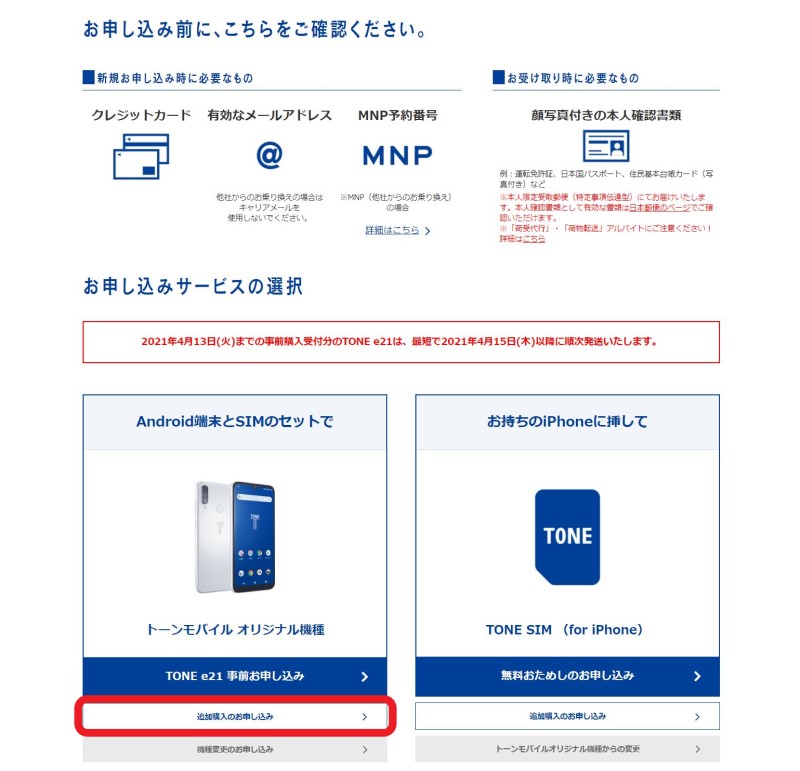
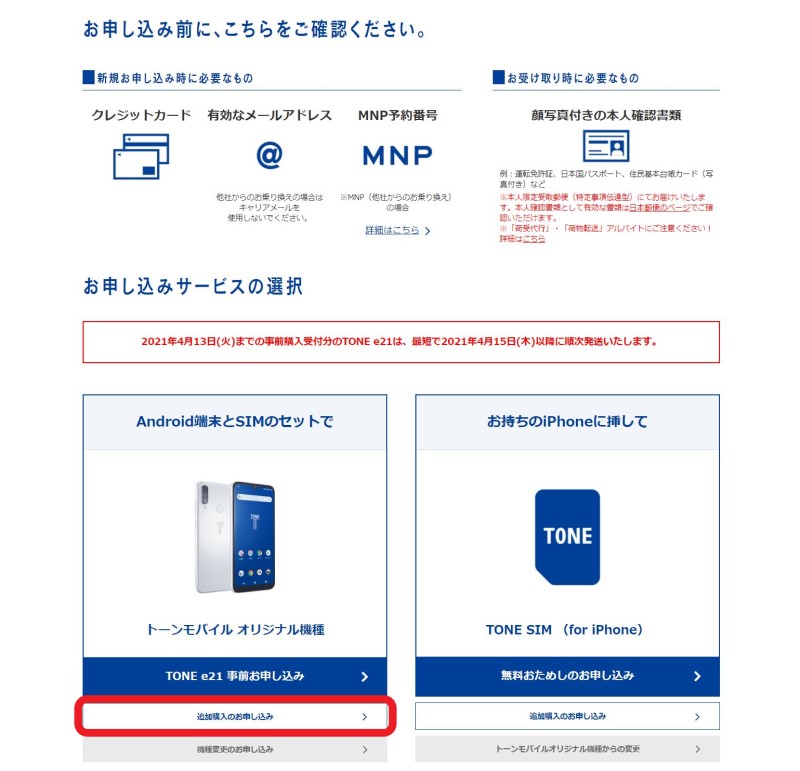
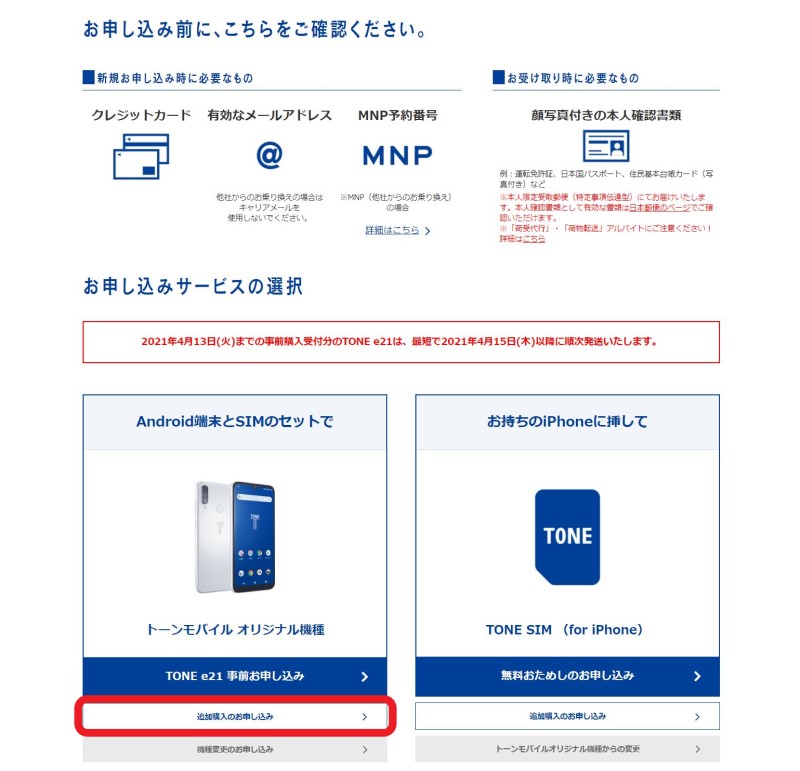
上記のページにも記載されているように、本人確認のタイミングは申込時ではなく、申込後に端末を受け取る時点で確認されます。
既存のトーンモバイルのマイページにログインしましょう↓
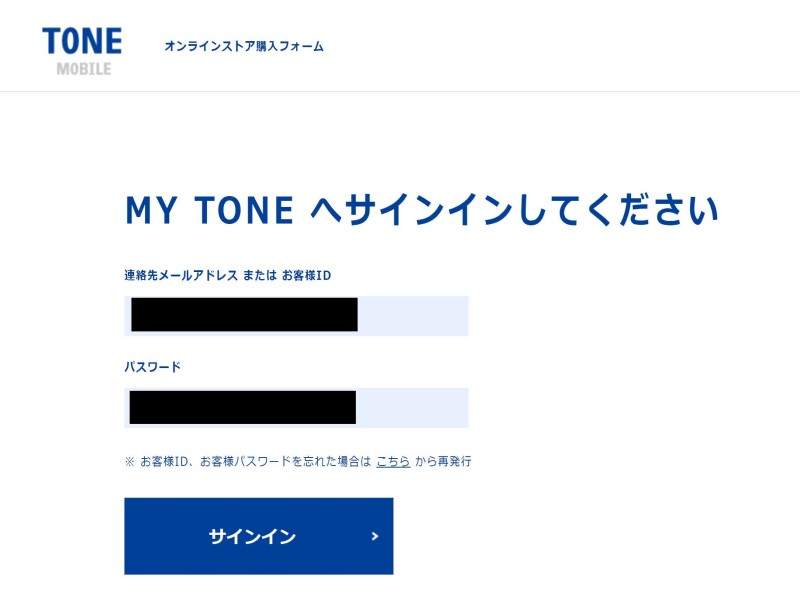
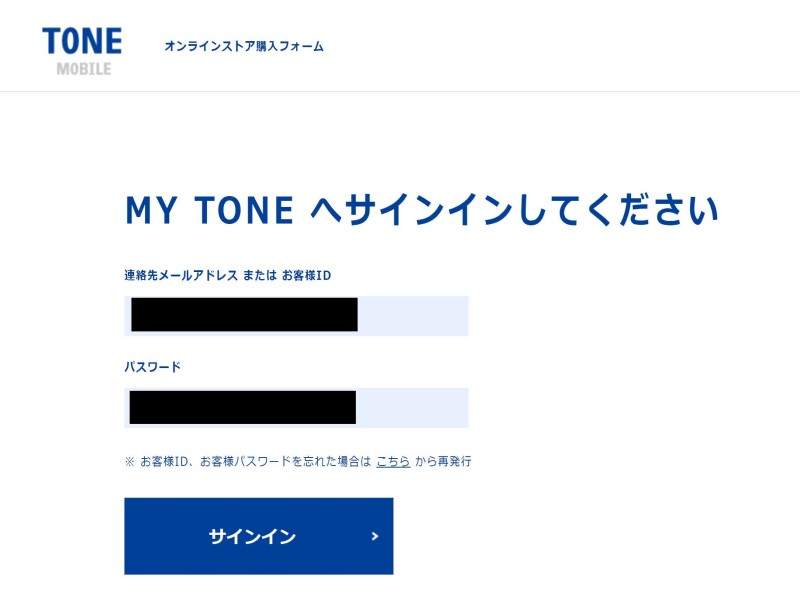
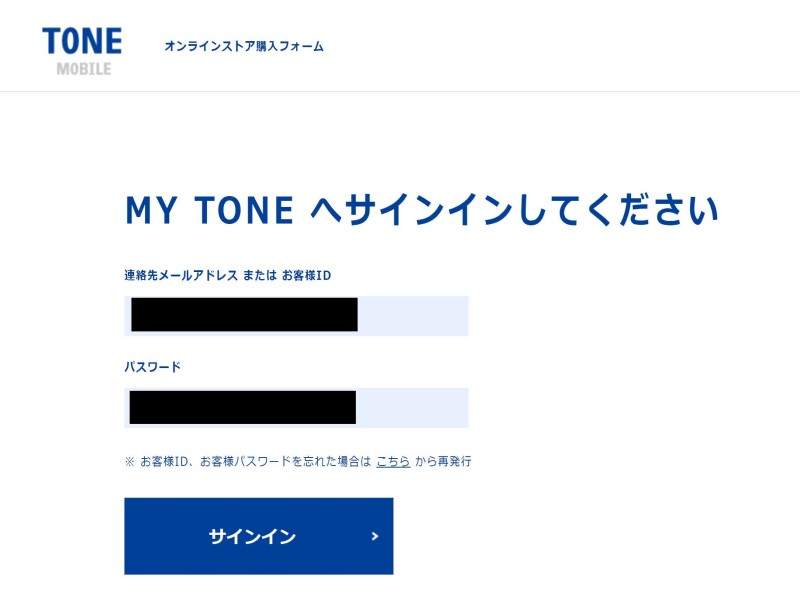
すると機種変更の申込フォームに進みます↓
【1.料金プランの選択】
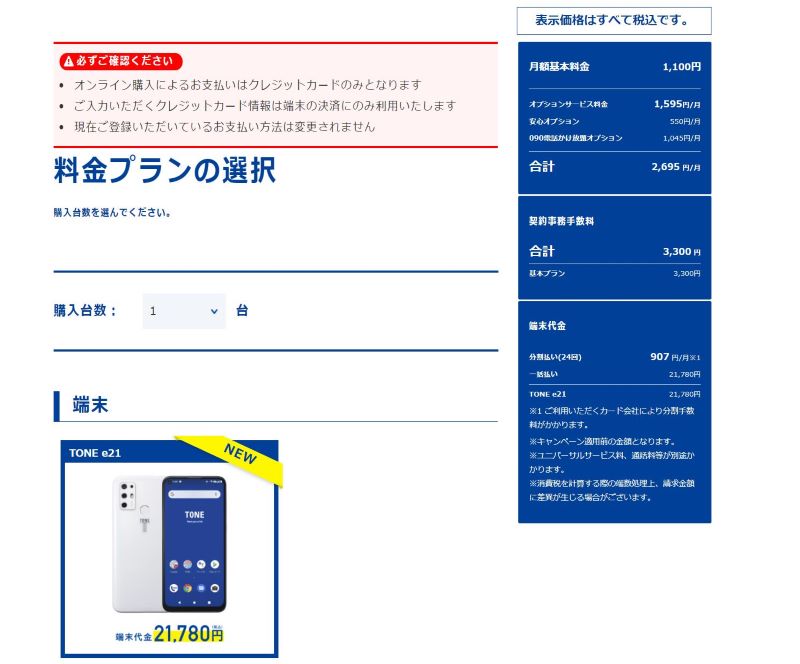
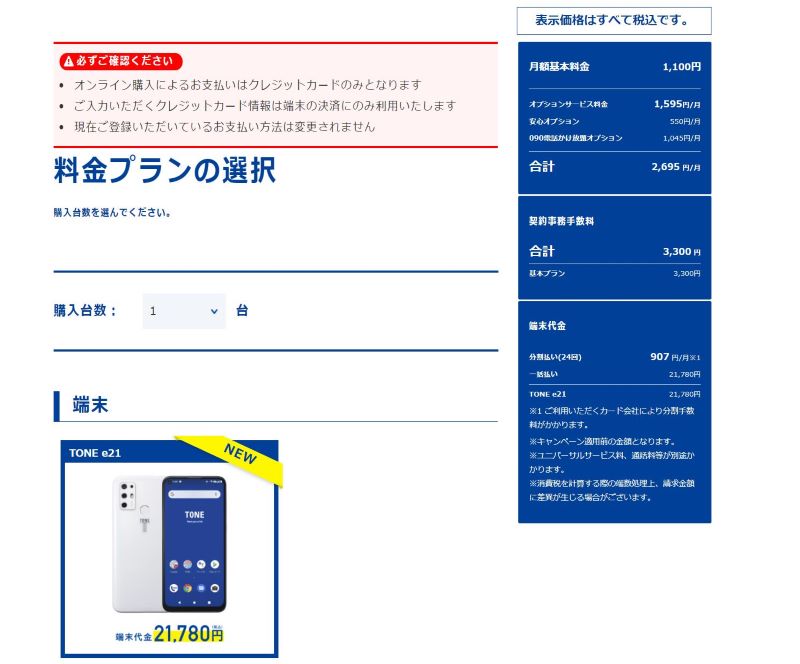
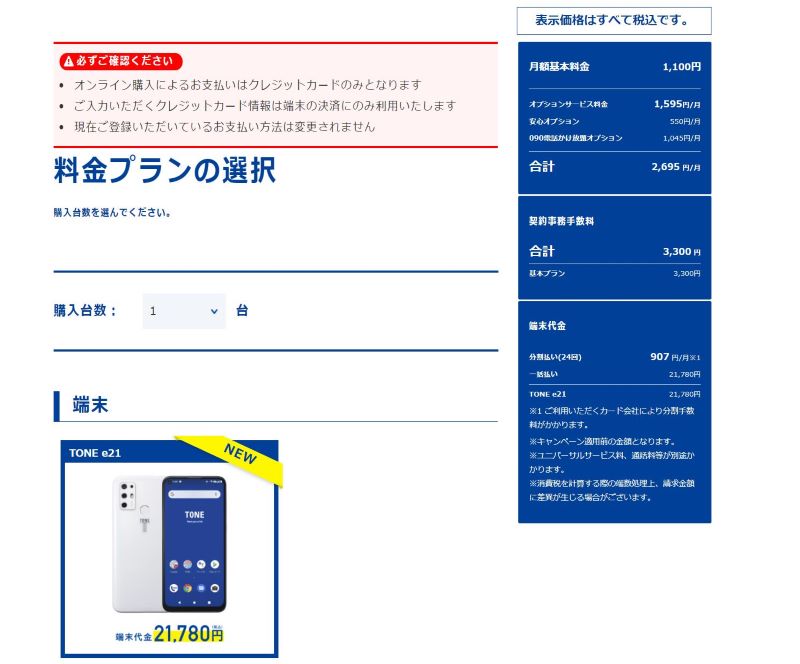
端末は「TONE e21」しかなく、料金プランも月額1,100円の1プランしかないのでそのまま選択して下に進みます。
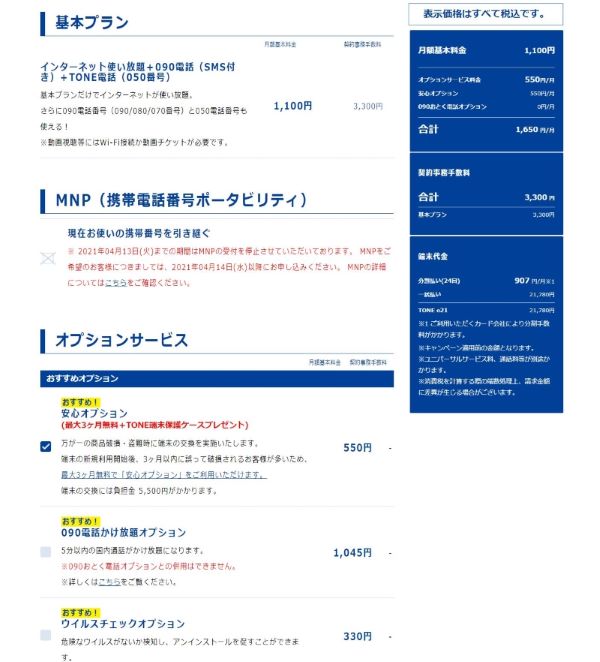
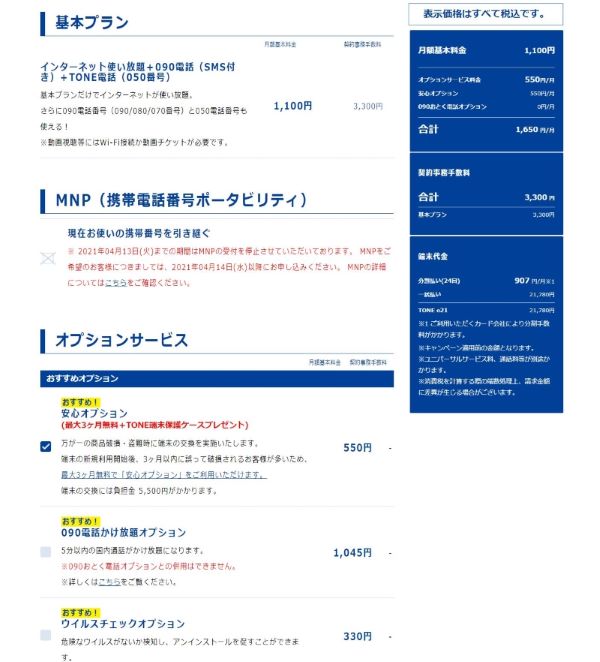
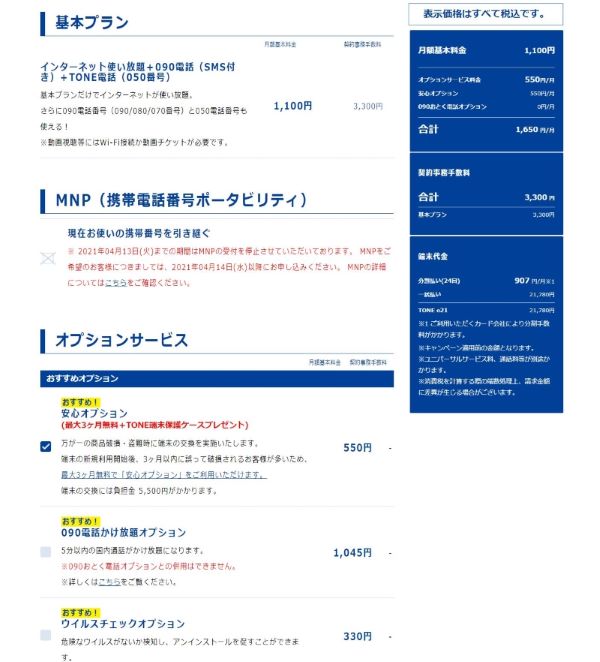
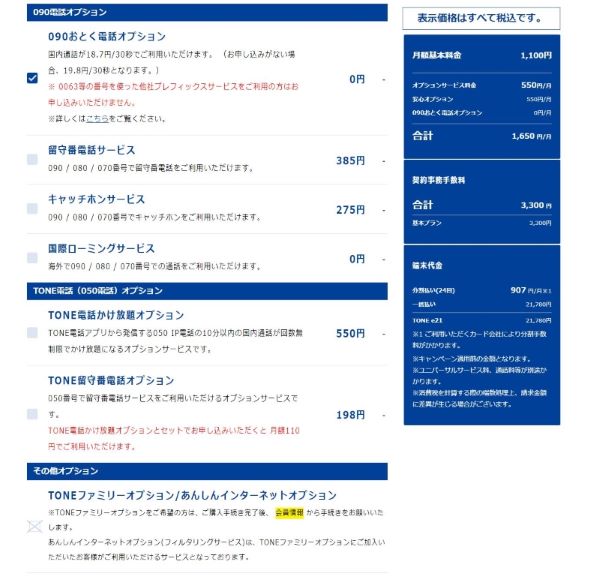
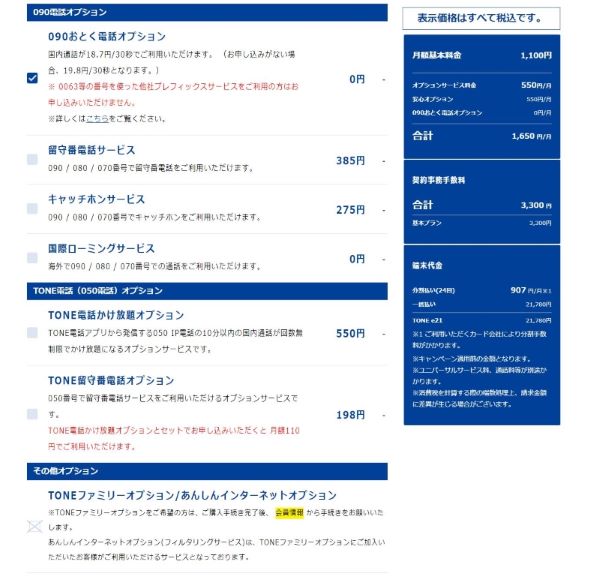
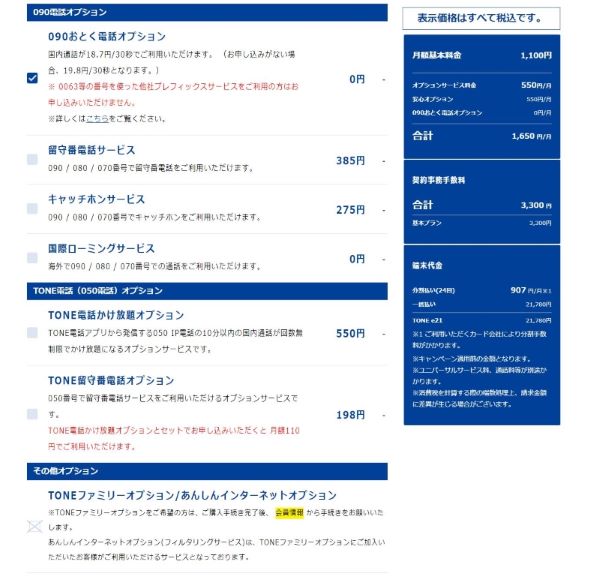
有料オプションの選択チェック欄がありますが、最初から端末保証オプションの「安心オプション(月額550円)」や「090電話かけ放題オプション(完全かけ放題/月額1,045円)」にチェックが入っているので、不要であればチェックを外しておきましょう。
特に子供の場合LINE通話がメインになるので、090や080などの発信が少ないため「090電話かけ放題」オプションは不要なケースが多いと思います。
子供の初スマホの場合には、スマホを壊す可能性も考えて最初の数か月だけ「安心オプション」を付けて様子見⇒不要なら後からオプションを外すのが無難かと思います。
【2.お客様情報の入力】
次ページでは「お客様情報の入力」に進みますが、既存トーンモバイル利用者&ログインしているので自動で現在の契約者の情報が入力されています↓
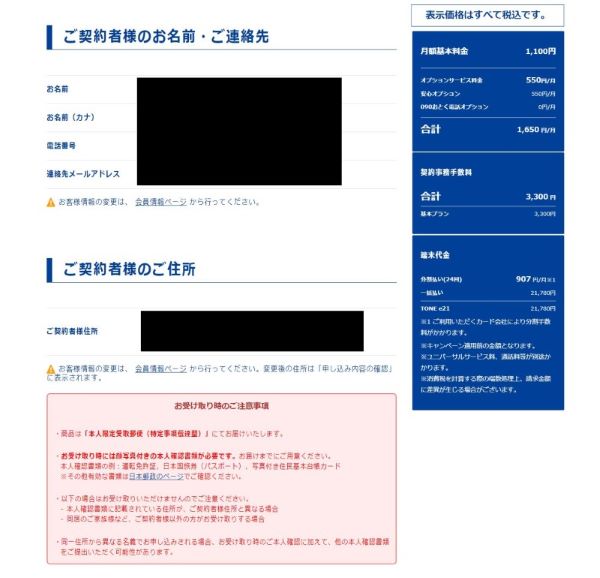
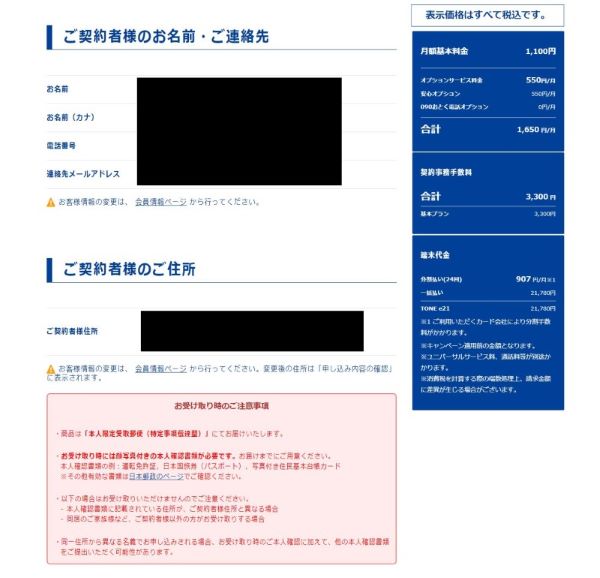
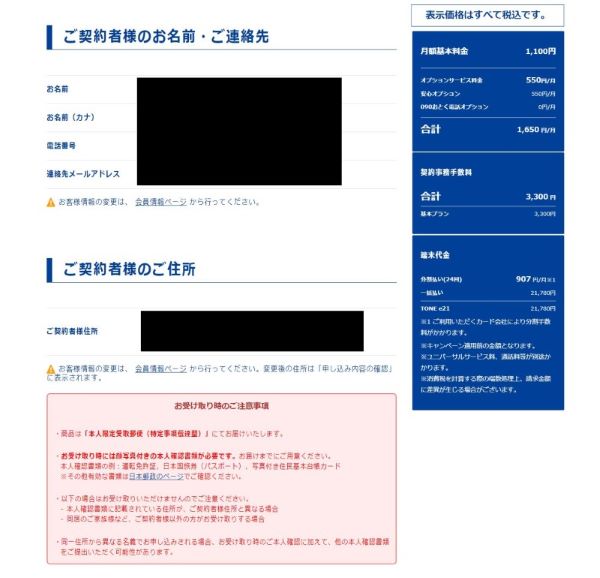
ページ下部の「特典コード」や「紹介キャンペーンの適用」「Tポイントカードの発行」なども、もしあれば入力して次に進みます↓
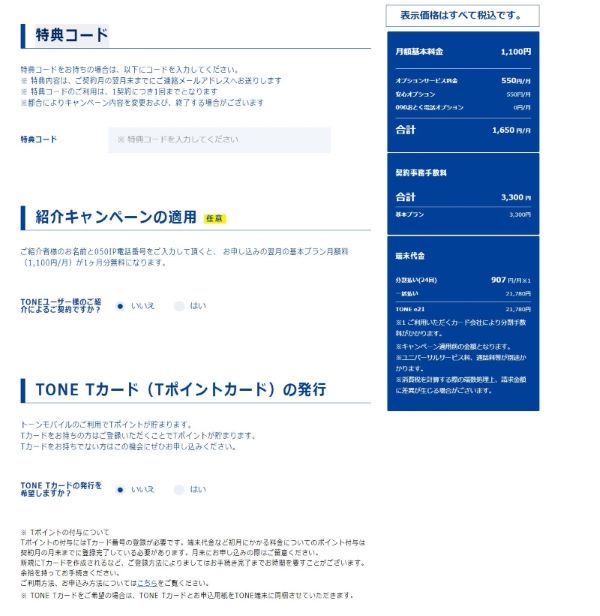
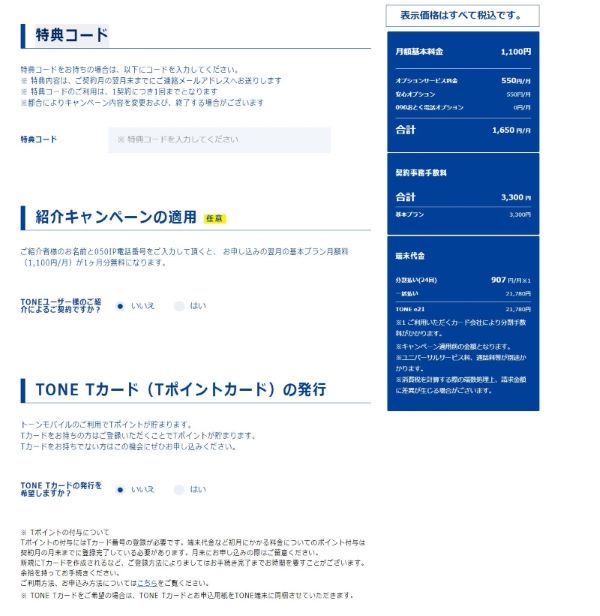
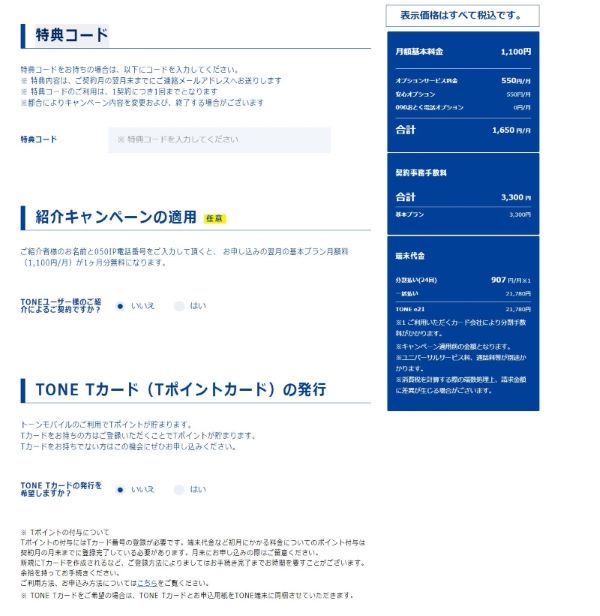
特典コードや紹介者に関しては以下のページで詳しく解説しています↓



【3.アカウントの設定】
続いて端末の利用者を入力します。「子供に持たせる」等で自分以外が利用者の場合、その名前、性別、生年月日を入力します。
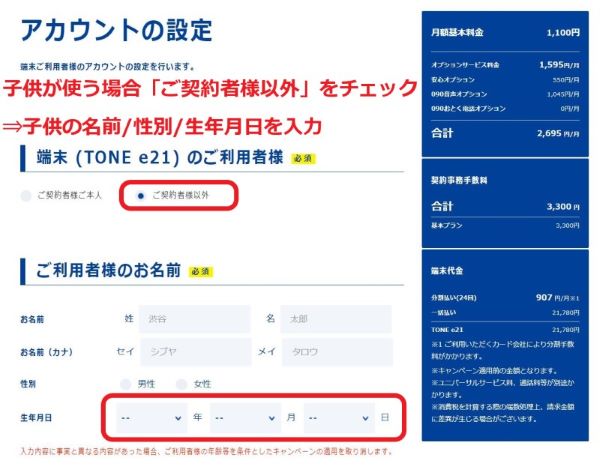
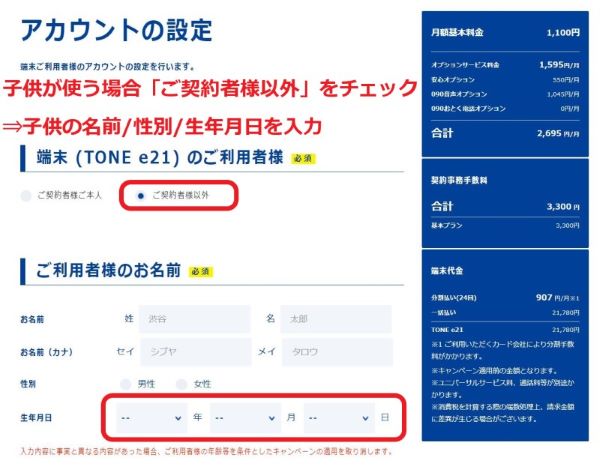
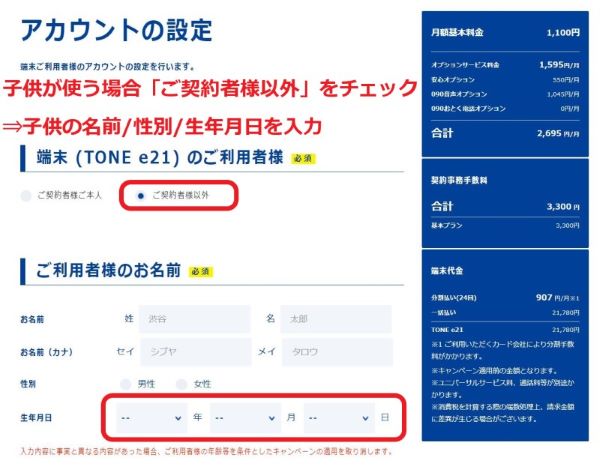
特にトーンモバイルは毎年年末~翌年まで学割キャンペーンを実施しているため、ここに入力した子供の年齢と、学割条件の対象年齢でチェックしてます。
その後、機種変更先の端末のIP電話番号を表示される中から選択しましょう。(どれでも問題ないので、覚えやすい番号などでOK)
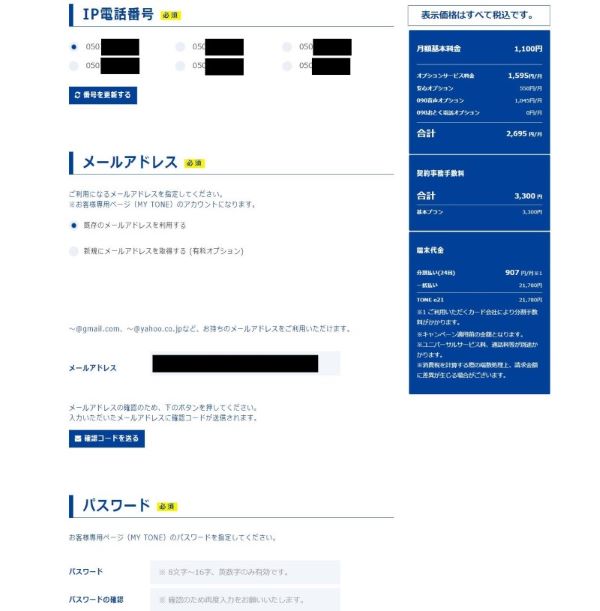
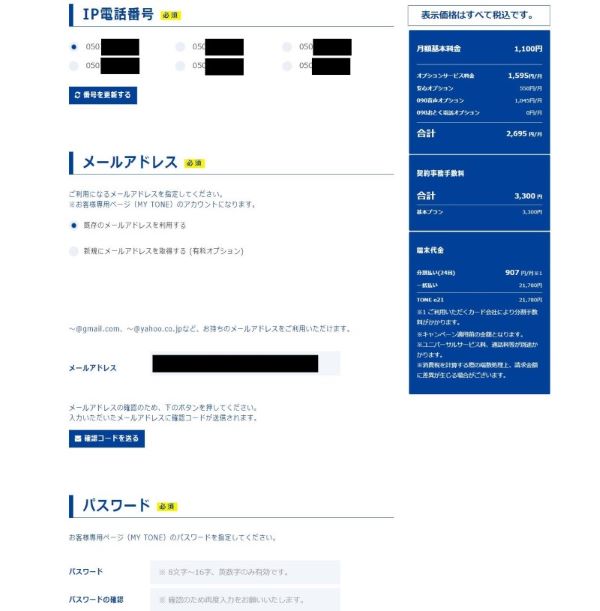
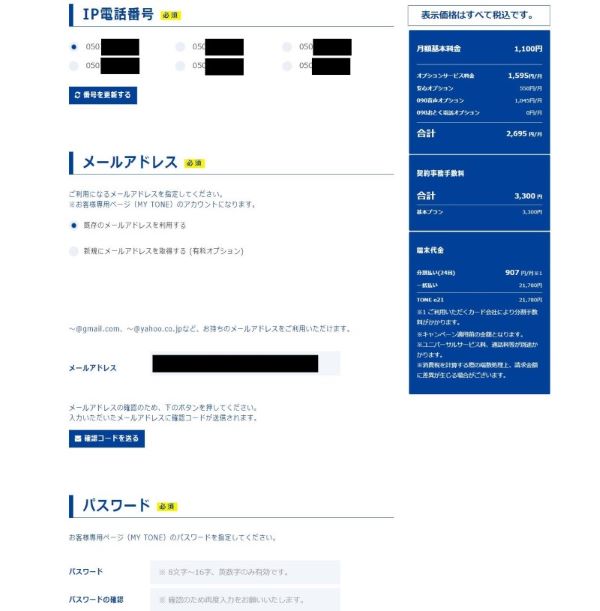
そしてその下の「メールアドレス」と「パスワード」が最重要で、申込以降のトーンモバイルからの連絡がここで入力したメールアドレスに届くため、よく確認するメールアドレスを設定しましょう(コードによる確認あり)
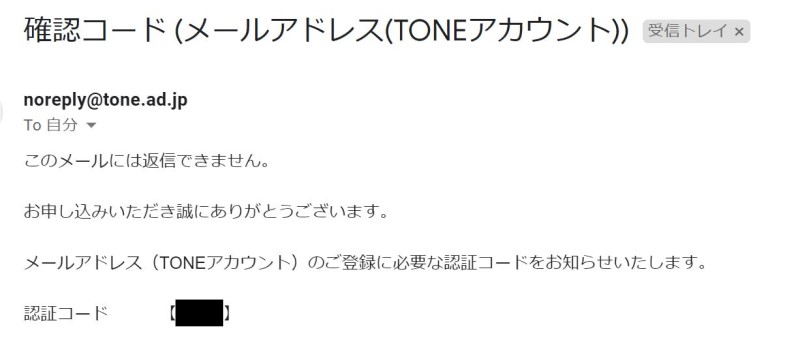
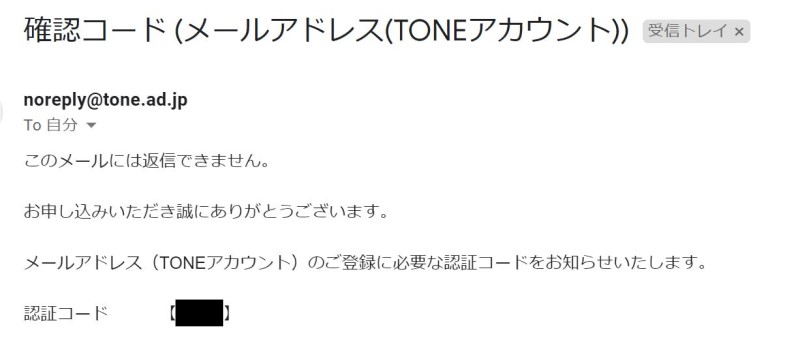
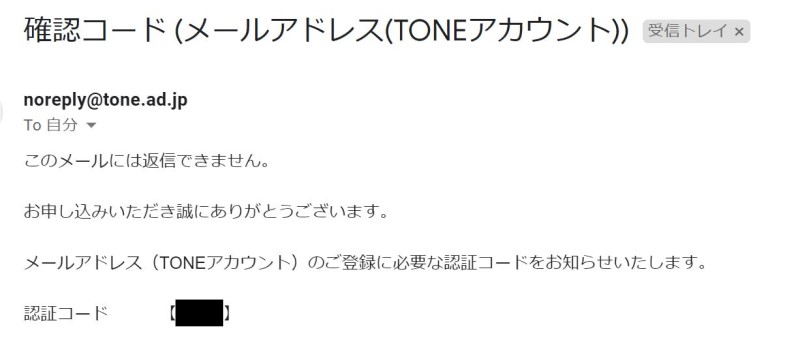
またパスワードもマイページなどで必要になるので、忘れないようにどこかに控えておきましょう。
最後に端末代の支払いカード情報と、支払い回数の選択画面です。
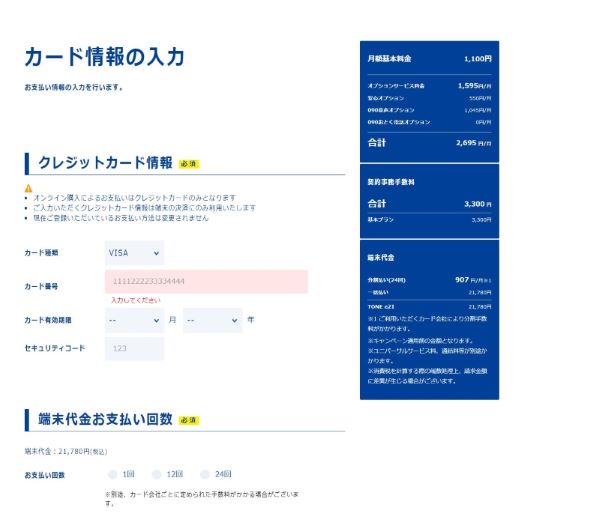
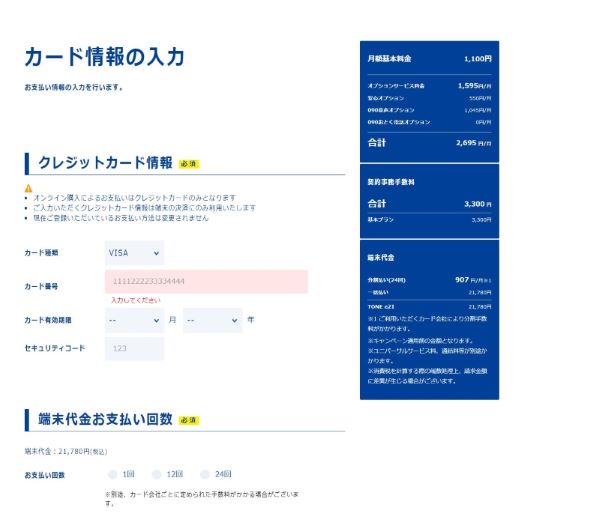
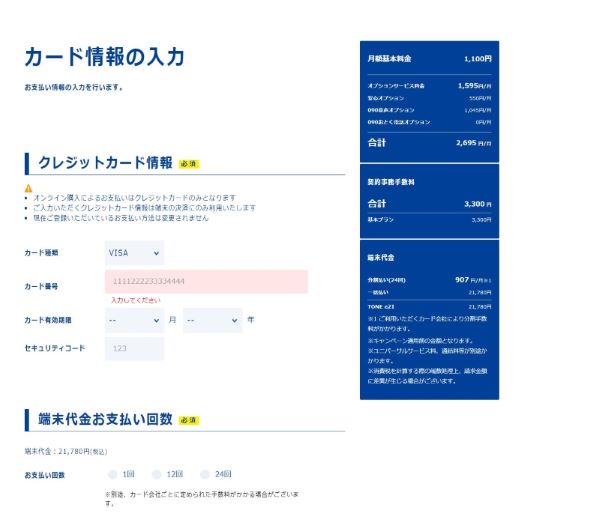
支払い回数は「1回(一括)」「12回(1年)」「24回(2年)」の3パターンから選択可能になっています。
最後に今までに入力した情報の確認画面と、その下に「重要事項説明書」があるので確認して「同意」にチェックを入れましょう。
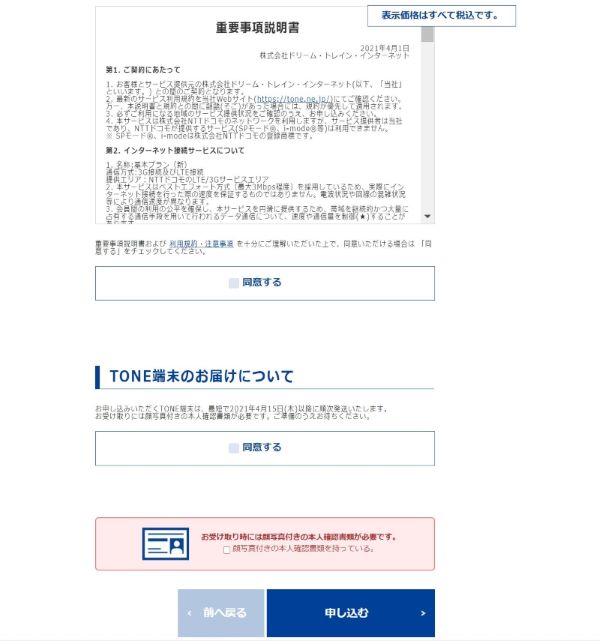
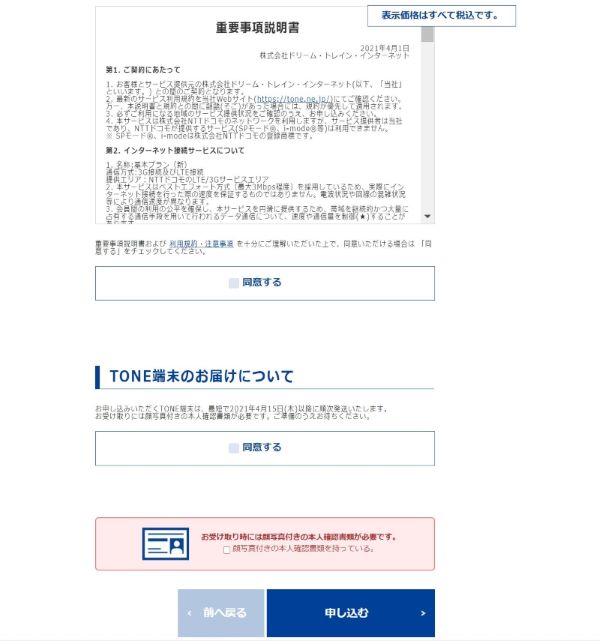
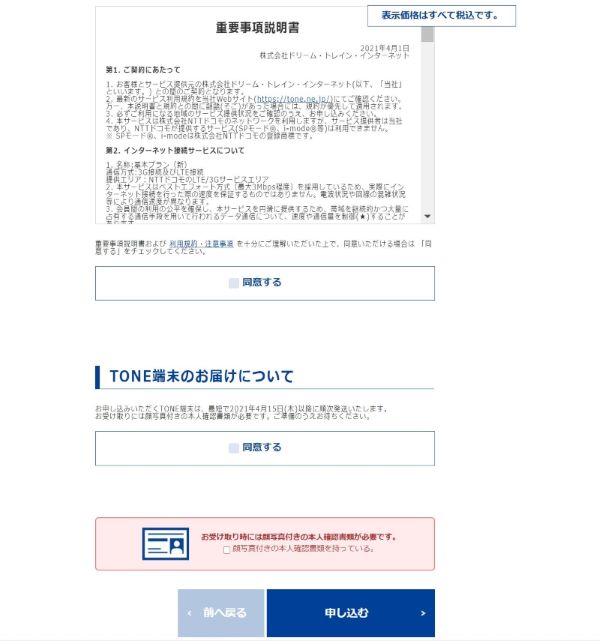
端末のお届け日と、受取時に契約者の「顔写真付き本人確認書類」を提示しての本人確認がある事に同意したら、一番下の「申し込む」ボタンで申込を完了します。
申込が無事完了すると、以下の申込完了の画面が表示されます↓
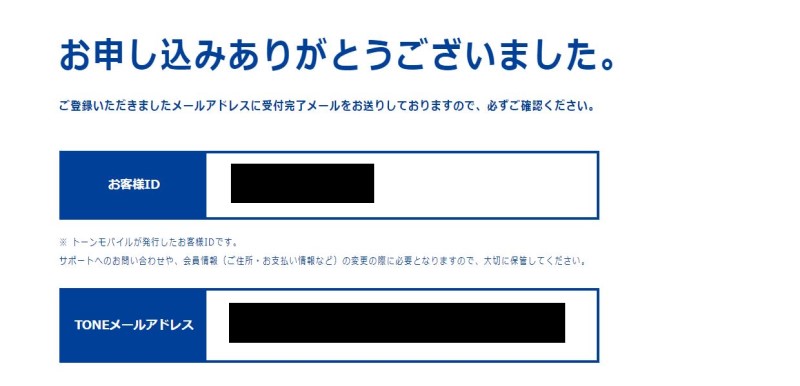
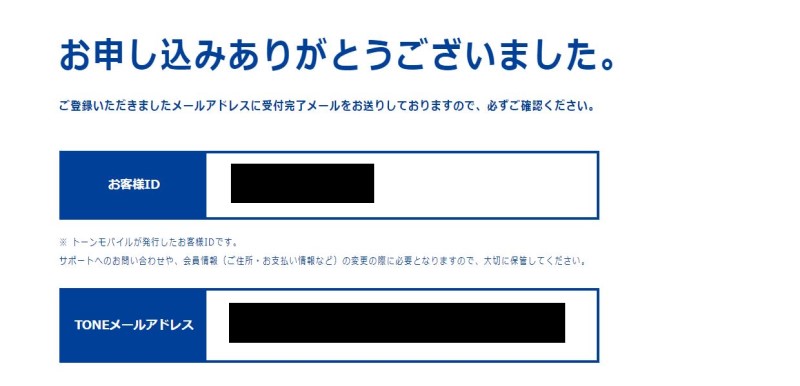
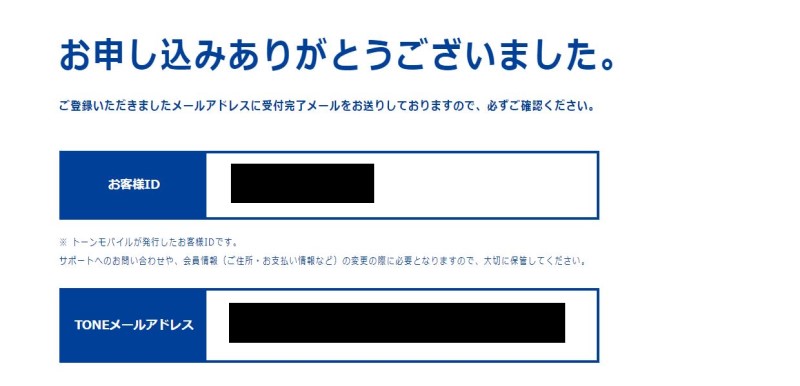
ページには「お客様ID」と「TONEメールアドレス」が表示されていますが、直後に登録メールアドレスにも入力情報の確認メールが届くので大事にフォルダ分けなどをしておきましょう。
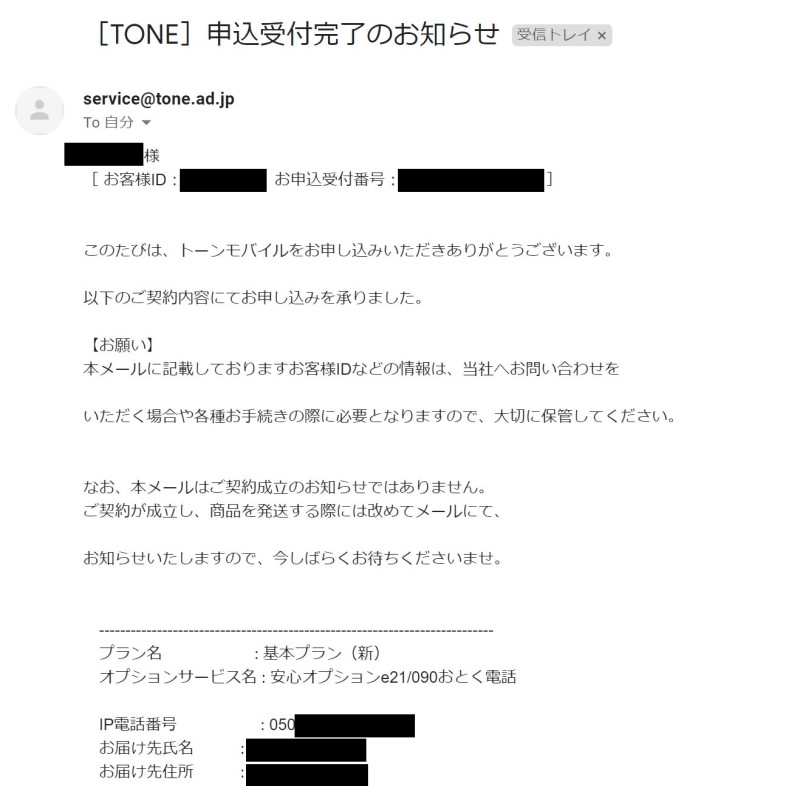
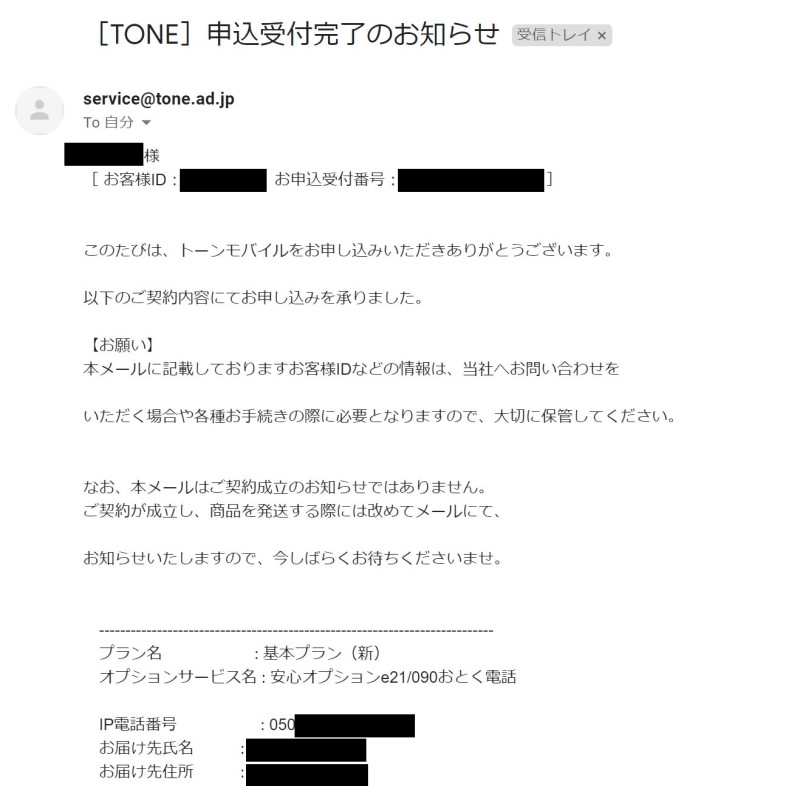
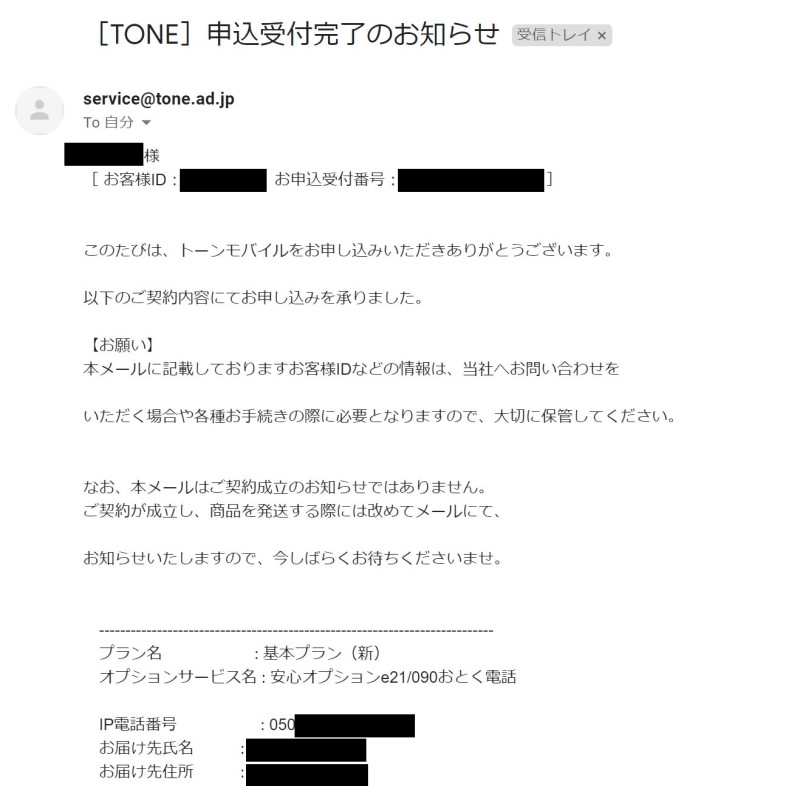
最新機種「TONE e21」が実際に届いたら、開封してレビューしたいと思います。













